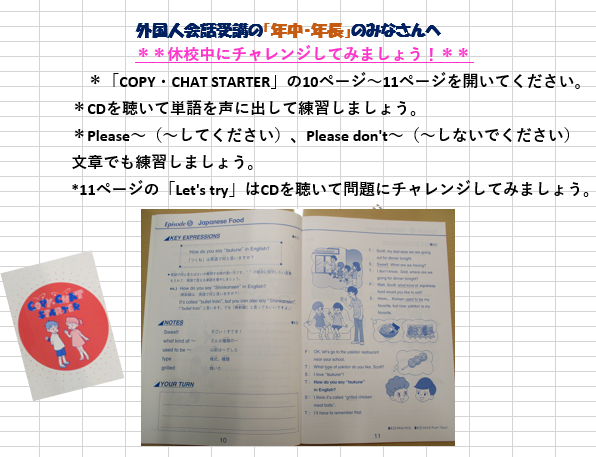【アミティーライブレッスン】マニュアル(生徒様用)
<準備編>
アミティーライブレッスンをご受講いただくにあたっては、以下の物品および設備等が必要となります。
①PC(推奨)…クロームがダウンロードされていること、カメラ・ヘッドセット着用を推奨いたします。
もしくは
②タブレット…iOS・Androidともに最新バージョンであること、イヤホン着用を推奨いたします。
もしくは
③スマートフォン…iOS・Androidともに最新バージョンであること、イヤホン着用を推奨いたします。
+
④インターネット環境…wi-fiを推奨いたしますが、4G環境でもご参加いただけます。
なお、発生したデータ通信費用については生徒様の負担となります。予めご了承ください。
※上記ヘッドセット、イヤホンは着用いただかなくてもレッスン参加は可能です。ただしレッスン途中でのヘッドセット、イヤホンの抜き差しなどはご遠慮いただけますようお願い致します。
はじめに. ライブレッスン通信接続は ★ レッスンが始まる5分前 ★ にお願い致します。
1.スクールメールでご登録いただいたメールアドレス宛に送信したライブレッスンアクセス用URL、また別途メールで送信した入室用パスワードをご用意ください。
2.ライブレッスンアクセス用URLにアクセスします。
3.表示される画面の 「すぐに開く」 または 「Chromeで開く」 をクリックまたはタップします。
※PCの場合、上記画面は表示されません。
①PCから⇒Chromeから
②アンドロイド携帯から⇒Chromeから
③iPhone⇒Safari(既存で入っているもの)からでOKです
4.「Enter Room Password」または「部屋のパスワードを入力してください」というウインドウが表示されます。
メールでご連絡したパスワードを入力後、「SUBMIT」または「入室する」をクリックまたはタップします。
5.ライブレッスン通信画面に遷移します。
※通信画面遷移後、「URLをコピー」というウィンドウが表示されますが、どのボタンも押さず、しばらく待機ください。
※またiOS( iphone、iPad、Mac)デバイスをお使いの場合、ウインドウにてマイクおよびカメラのアクセス許可画面が出ますので「許可」をクリックまたはタップしてください。
【ライブレッスンの画面】
■教室の映像が最大化になっていない場合は、教室画面をクリックまたはタップし、最大化してください。
■通信接続はうまくいかない場合はリロードボタンをクリックまたはタップしてください。
※PC(Chrome)の場合 URLバー欄外左にあるリロードボタンをクリックします
※iPhone,iPadの場合 URLバー右にあるリロードボタンをタップします。
※アンドロイドの場合 画面を下にスワイプし、指を離すとリロードされます。
■通信不具合防止のため、マイクマーク・電話マーク以外のクリックまたはタップはお控えください。
6.音声トラブル防止のため、教師から指示があった場合は通信画面下にあるマイクマーク(緑色)をクリックまたはタップし、発話をミュート(白色)状態にしてください。
7.レッスンスタートです!
8.レッスン終了時(退室時)は電話マークをクリックします。
「本当に退室しますか」というウインドウが表示されますので「OK」をクリックまたはタップします。
以上です。
通信がうまくいかない場合は080-5625-3521までお電話ください。
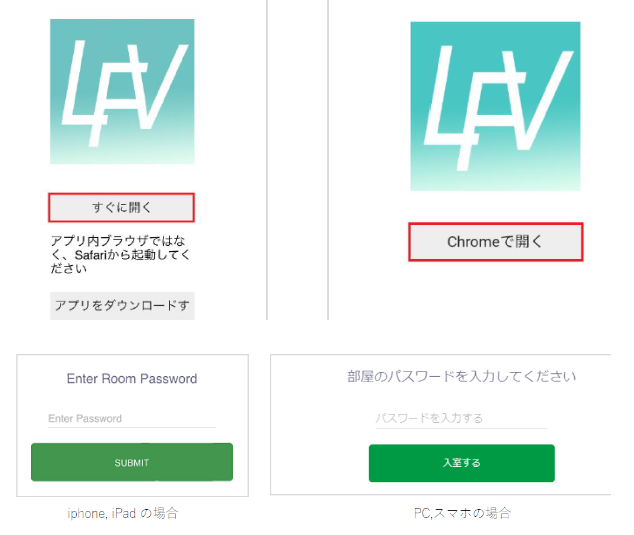
🎏5月のメインカード🎏
いつもレッスンの準備にご協力くださいまして、ありがとうございます。
ゴールデンウイークはいかがお過ごしですか?
アミティーは5/7(木)から通常通りのレッスンがスタートいたします。
5月のメインカードは以下の通りです。
5/7~5/13 come, cook, cry
5/14~5/20 cut, dance
5/21~5/27 do, draw, drink
5/28~6/3 drive, eat
ご不明な点がございましたら、担当教師または受付けまで、お尋ね下さい。
アミティー東久留米校 ☎: 042-420-1651

休校中の宿題【小学4~6年生】追加
お持ちの「Copy Chat」も宿題でやってみましょう!
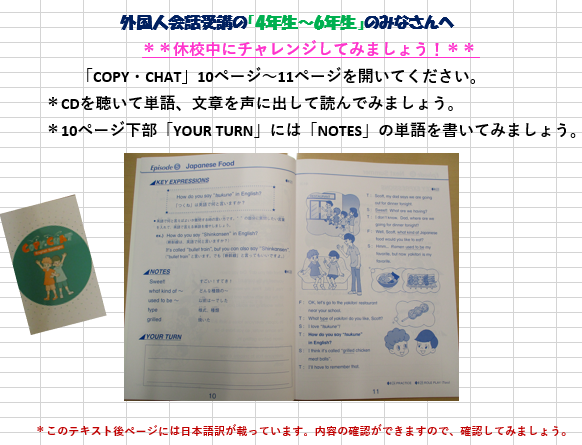
休校中の宿題【小1~3年生】追加
お持ちの「Copy Chat」も宿題でやってみましょう!

休校中の宿題【年中・年長】追加
お持ちの「Copy Chat」も宿題でやってみましょう!